Se você gosta de projetar ou se trabalha e usa o CorelCAD, sabemos que você provavelmente teve problemas ao usá-lo. De tempos em tempos, os usuários enfrentam problemas com seu aplicativo CorelCAD. Às vezes, podem ser problemas menores, enquanto outras vezes podem ser grandes problemas que podem afetar seu trabalho a ponto de quererem desinstale o CorelCAD no Mac. Isso é compreensível, considerando que o trabalho é muito importante.
Agora, se você não sabe como remover completamente um aplicativo como o CorelCAD, mostraremos dois métodos diferentes de como fazê-lo. Uma é a maneira manual e a outra é uma maneira muito especial e fácil. Leia o restante deste artigo para descobrir como.
Conteúdo: Parte 1. Maneira manual de desinstalar o CorelCAD no MacParte 2. Como desinstalar o CorelCAD de forma rápida e completa no Mac?Parte 3. O que é CorelCAD?Parte 4. Conclusão
Parte 1. Maneira manual de desinstalar o CorelCAD no Mac
Antes de chegarmos ao prato principal, vamos apresentar a você a maneira manual de remover CorelCAD para Mac. Usar o modo manual é realmente um ótimo momento para explorar e aprender mais sobre seu computador. Além disso, as formas manuais podem ajudá-lo a ver cada dado que você vai excluir com seu CorelCAD.
Se você quiser aprender como desinstalar o CorelCAD no Mac manualmente, aqui está um guia detalhado que pode ajudá-lo:
- Vá para o seu Dock, clique com o botão direito do mouse no ícone do CorelCAD e escolha desistir
- Ou você também pode abrir o Apple menu e clique em Forçar Encerrar > Selecione CorelCAD na lista e clique em Forçar Encerrar mais oz dezembro
- Mova o ícone do CorelCAD para a lixeira se ele aparecer no Dock
- O próximo é abrir em destaque, selecione Aplicaçõese clique com o botão direito do mouse no ícone do CorelCAD
- Então, selecione Mover para o Lixo
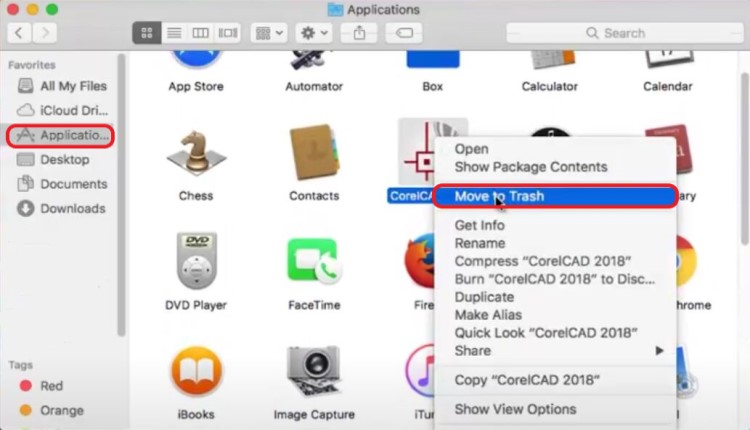
- Agora é hora de você excluir todos os caches e arquivos de preferências do aplicativo para desinstalar completamente o CorelCAD no Mac. Vamos para em destaque novamente, digite
~/Librarye selecione Go na caixa de pesquisa - Realce todos os itens que correspondem ao aplicativo CorelCAD e arraste-os para o seu Lixo
(Você pode verificar estas pastas: ~/Library/Preferences/ ; ~/Library/Application Support/ ; ~/Library/Caches/ ; ~/Library/Saved Application State/ ; ......
- Clique com o botão direito do mouse no Lixo ícone e selecione Esvaziar Lixo
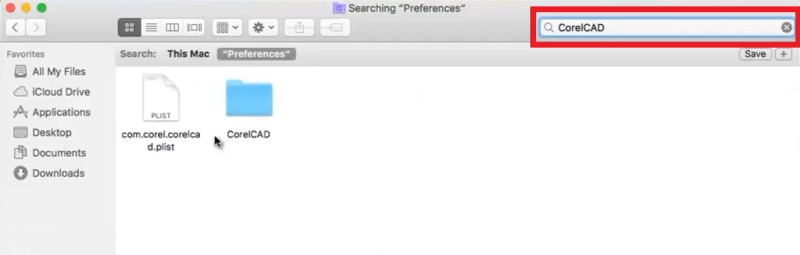
A forma manual é de fato um método eficaz. No entanto, pode levar muito tempo e esforço, por isso recomendamos o uso de uma ferramenta muito especial que pode ajudá-lo a desinstalar aplicativos com apenas alguns cliques. E se você quiser saber mais sobre essa ferramenta, vá para a próxima seção abaixo.
Parte 2. Como desinstalar o CorelCAD de forma rápida e completa no Mac?
Depois de aprender a remover o CorelCAD usando o modo manual, tenho certeza que você percebeu quanto tempo o processo é. Então, para ajudar a tornar as coisas muito mais fáceis para você, conseguimos encontrar a ferramenta certa que pode ajudá-lo a desinstalar completamente o CorelCAD da maneira mais fácil possível. Este método é feito com a ajuda de uma ferramenta muito especial - o iMyMac PowerMyMac.
O PowerMyMac é uma ferramenta de limpeza profissional que pode ajudá-lo a limpar seu computador para torná-lo mais rápido e suave do que nunca.
É um programa tudo-em-um que tem muitas funções, uma das quais é o “Desinstalador de aplicativos” que pode ajudá-lo a desinstalar aplicativos que você não usa no seu computador Mac. Ele pode até fazer um processo de desinstalação em lote, se desejar.
Isso vai te ajudar desinstale rápida e completamente o CorelCAD no Macou remover automaticamente outros softwares como o Adobe CC, AutoCAD, Avast, etc.

Ele também funciona como uma ferramenta que pode ajudar a encontrar e localizar arquivos indesejados em seus computadores, como dados desnecessários, imagens e arquivos duplicados, arquivos semelhantes e até mesmo arquivos de tamanho grande que você não precisa mais em seu dispositivo. Além disso, ele também pode se livrar do seu histórico de navegação para manter seus arquivos protegidos e seguros. Ele também pode otimizar a velocidade do seu computador Mac.
Agora que você aprendeu alguns recursos deste programa, aqui está um guia passo a passo sobre como desinstalar o CorelCAD no Mac usando o PowerMyMac.
- No seu Mac, baixe e instale o software iMyMac PowerMyMac
- Execute o aplicativo e clique no botão Desinstalador de aplicativos integrado
- Imprensa SCAN. esta ferramenta mostrará uma lista dos aplicativos instalados no seu dispositivo
- Encontre e cliqueCorelCAD.app assim como todos os componentes que o acompanham
- Em seguida, basta tocar no LIMPO botão e o processo de exclusão começará imediatamente

Com a ajuda do App Uninstaller, agora você pode desinstalar com sucesso o CorelCAD no Mac. O PowerMyMac tem sido usado por milhões de pessoas em todo o mundo. Esta ferramenta é um software muito poderoso que pode se livrar de todos os arquivos indesejados e desnecessários do seu computador.
Parte 3. O que é CorelCAD?
Agora que você finalmente aprendeu como remover o CorelCAD, aposto que também deseja aprender mais sobre ele, além do fato de que ele pode ajudá-lo em qualquer trabalho de arquitetura ou engenharia.
Veja bem, o software CorelCAD é usado para criar projetos para fabricação e construção. Esta ferramenta pode ajudá-lo a construir um projeto 3D de uma casa, um prédio, uma escola ou qualquer coisa que você queira, desde que você saiba como usá-lo. Mas, embora o CorelCAD seja uma ferramenta poderosa, ele ainda pode apresentar problemas de tempos em tempos. E estas questões pode afetar o trabalho dos usuários – e é por isso que eles corrigem esses problemas aprendendo como desinstalar o CorelCAD no Mac.
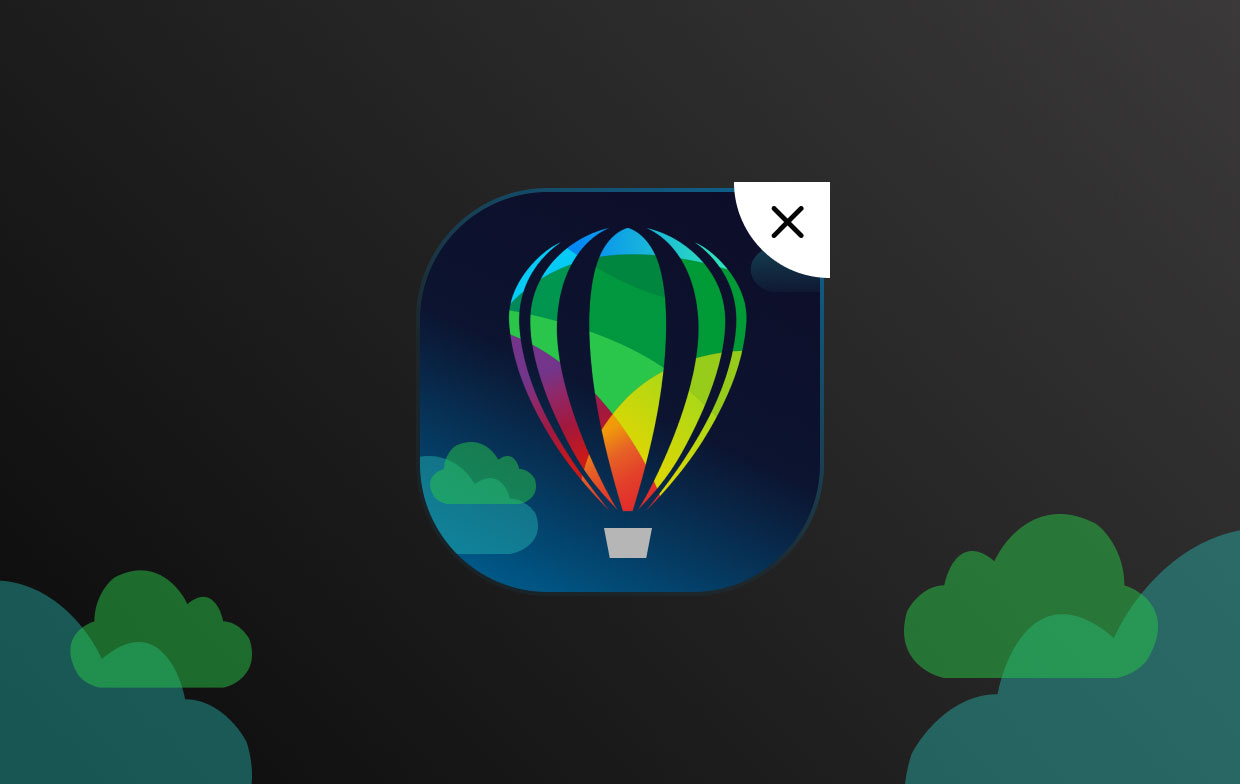
Parte 4. Conclusão
CorelCAD é um ótimo aplicativo. Mas, novamente, não é perfeito como pode parecer. E se você quiser corrigir seu problema com ele, você pode aprender como desinstalar o CorelCAD no Mac. Há duas maneiras diferentes de remover o CorelCAD; o método manual que levará muito tempo e a maneira mais fácil que é usar o recurso de desinstalação do iMyMac PowerMyMac.



